nvm安装与使用及乱码问题
前端开发工作中经常负责多个项目(新项目、多年的老项目及团队合作项目),经常会遇到npm install安装依赖包或者启动本地服务时依赖报错的情况,大多数是因为NodeJS和npm与依赖之间版本的问题,此时需要卸载并安装对应版本的NodeJS和npm管理工具,使得开发工作极其不便。
nvm(NodeJS Version Management)完美解决困扰,nvm是nodejs版本管理工具,使用命令行方式安装切换不同版本的nodejs。
nodejs提供了一个n模块,可用于管理nodejs版本,但它不适用于windows系统,且只是作为nodejs的一个模块存在,而nvm是独立于nodejs和npm的一个工具。
下载安装nvm:
从github(https://github.com/coreybutler/nvm-windows/releases)上下载最新版本nvm安装包,推荐下载nvm-setup.zip,绿色免安装版nvm-noinstall.zip在使用时需要进行配置,比较麻烦不方便,所以不推荐。
安装之前最好先卸载本地的nodejs和npm及相关文件,在安装nvm时也会自动帮助我们清理。
运行nvm-setup.exe文件根据步骤选择nvm和nodejs的安装路径,推荐也最好放在根目录下(eg:D:\)且nvm和nodejs平级目录,注意路径中不能包含中文或空格,不然在nvm use命令会报乱码错误。
安装完成后运行cmd,输入nvm查看是否成功,安装成功会显示nvm版本。
查看系统环境变量
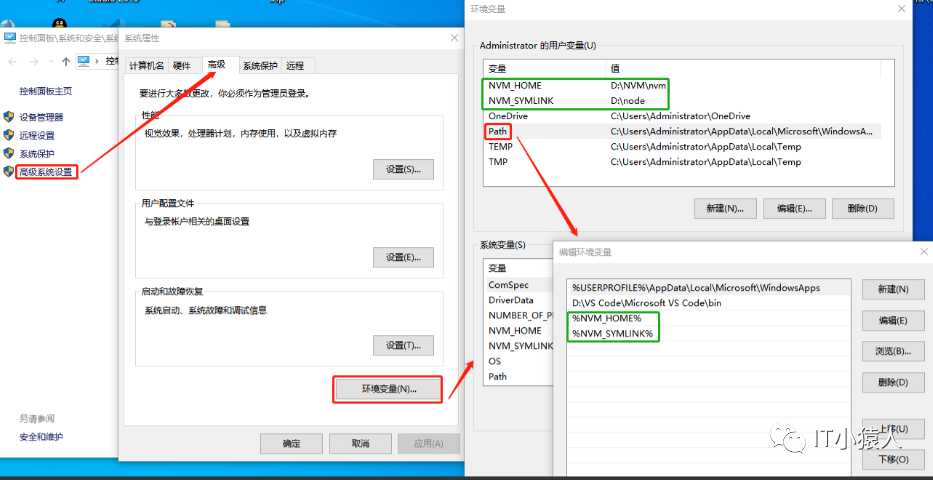
使用nvm安装管理nodejs:
重点:使用管理员身份运行cmd,不然在nvm use node_version时会报乱码错误。
如果遇到node不是内部或外部命令的错误,那是因为没执行nvm use命令,执行nvm use version命令后就可以正常使用node和npm了。
命令介绍:
nvm list available:可选参数available显示所有可下载版本,缺省时显示本地安装的所有版本及当前使用的node版本
nvm install 14.18.1:安装14.18.1版本的nodejs及对应的npm,会在nvm的安装目录下生成对应版本的nodejs文件夹,可选参数arch指定安装系统位数(32位/64位,默认根据系统位数)
nvm use 14.18.1:使用指定版本的nodejs和对应npm,如果不使用管理员身份运行cmd,此时此处会出现exit status 1: ......的乱码错误,可选参数arch指定安装系统位数(32位/64位,默认根据系统位数)
nvm uninstall 14.18.1:卸载对应版本的nodejs,nvm的安装目录中对应文件夹会去掉
nvm arch:显示node运行系统环境32位或64位
nvm on:开启nodejs版本管理
nvm off:关闭nodejs版本管理
nvm proxy [url]:设置下载代理,可选参数url,不加参数显示当前的代理,url为none则清除当前代理
nvm node_mirror [url]:设置node镜像,默认为https://nodejs.org/dist/,设置后可在nvm安装目录下settings.txt文件查看
nvm npm_mirror [url]:设置npm镜像,默认为https://github.com/npm/cli/archive/,同理设置后可在nvm安装目录下settings.txt文件查看
nvm root [path]:设置存储nodejs的目录,默认在nvm的安装目录下
nvm version:查看nvm版本



